目錄
- 一、安裝 CUDA
- 二、安裝 PyTorch
- 1. 創建虛擬環境
- 2. 安裝 PyTorch
- 三、在 PyCharm 上創建一個 PyTorch 項目
參考文章:
【2025年最新PyTorch環境配置保姆級教程(附安裝包)】
【超詳細 CUDA 安裝與卸載教程(圖文教程)】
【PyTorch安裝、配置環境(全網最新最全)】
默認已經安裝好了 Anaconda 以及 PyCharm ,win + r 輸入 cmd ,使用 conda --version 命令查看 Anaconda 的版本;python --version 命令查看 Python 的版本。

一、安裝 CUDA
- 檢查顯卡型號:計算機管理 → 設備管理器 → 顯示適配器
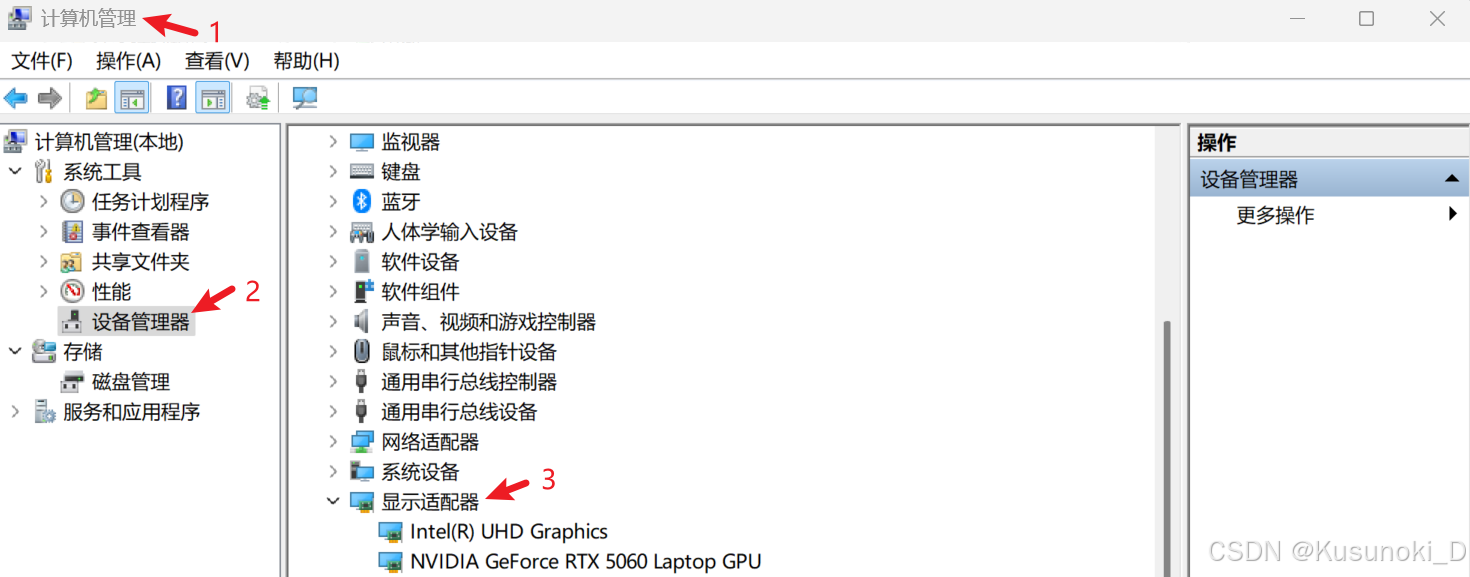
- win + r 輸入 cmd ,使用
nvidia-smi命令顯示顯卡驅動版本和 cuda 版本。
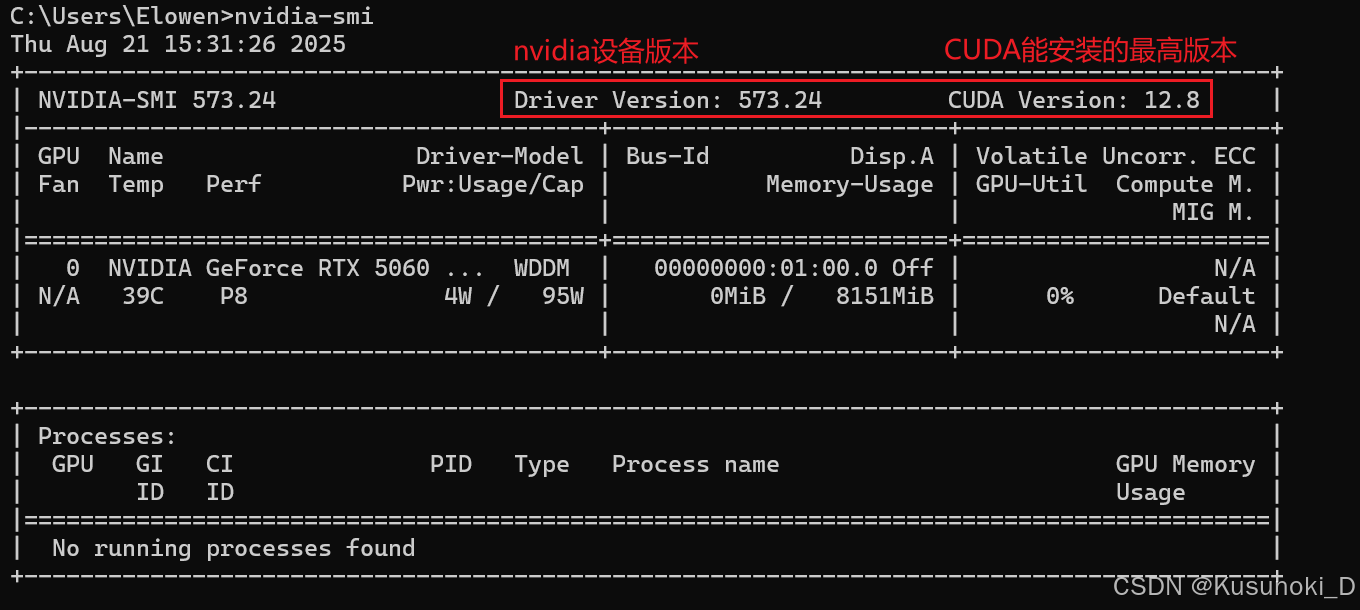
- 下載 CUDA 的網址:【CUDA Toolkit Archive】
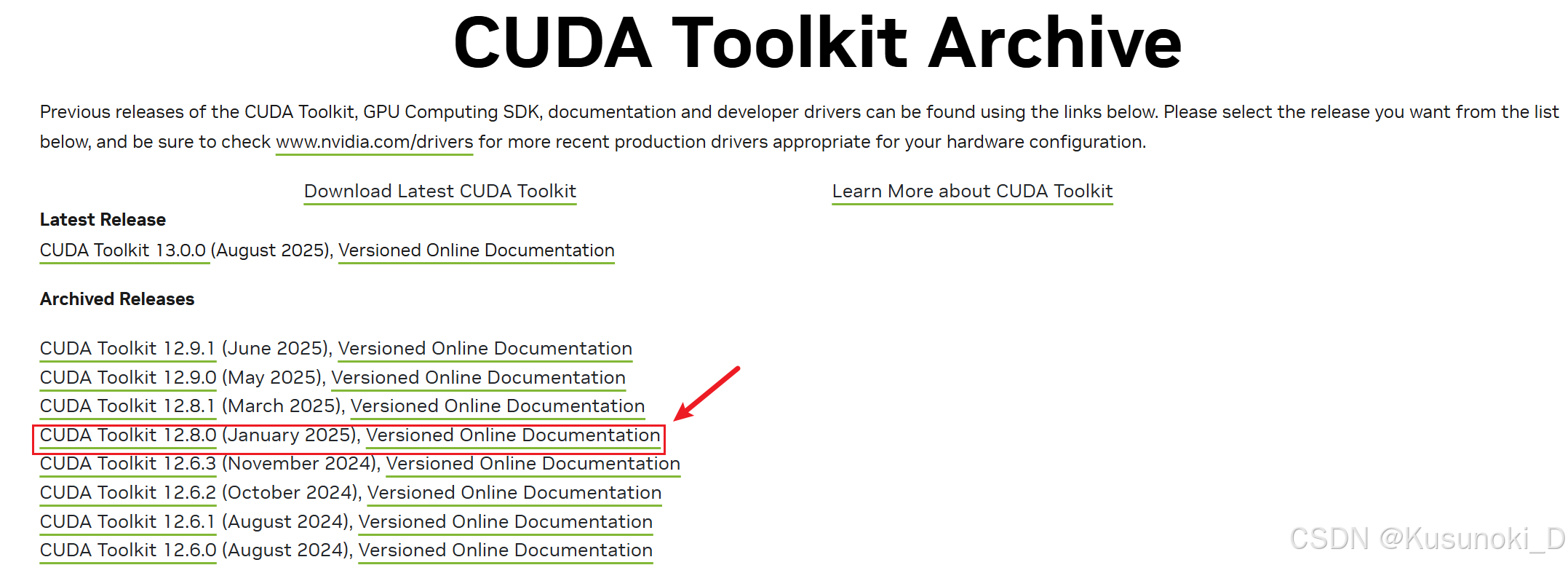
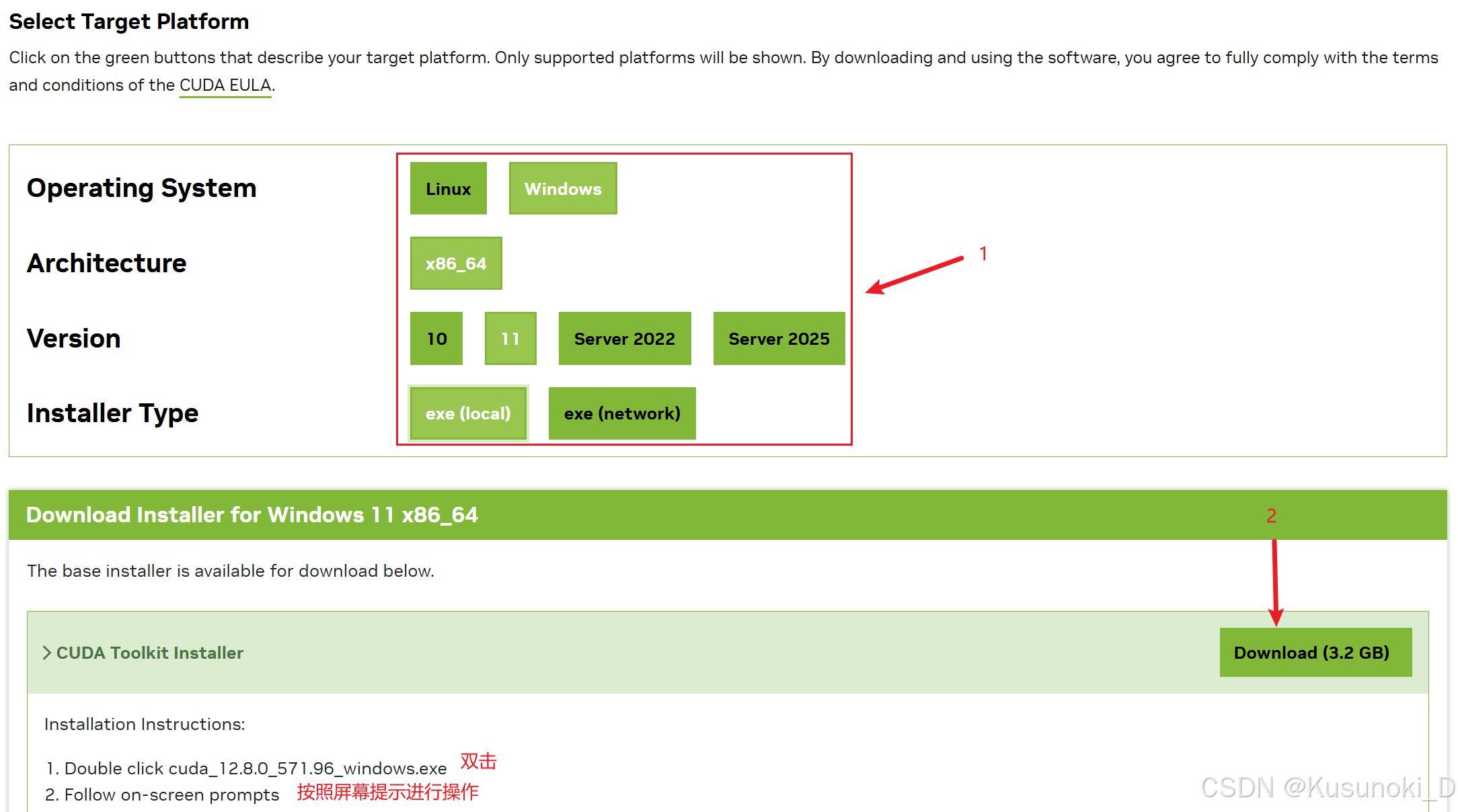
- 安裝 CUDA :
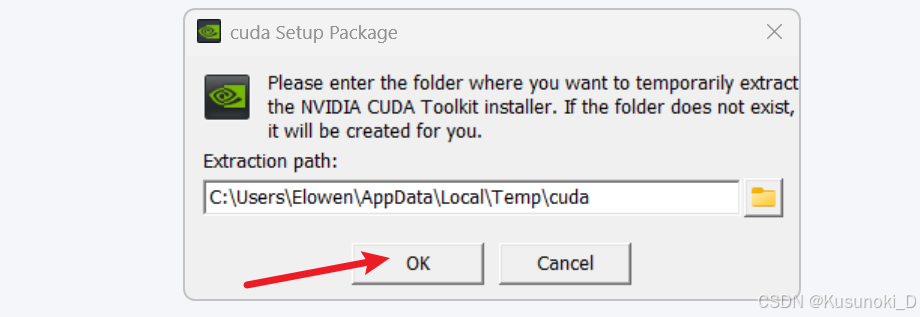
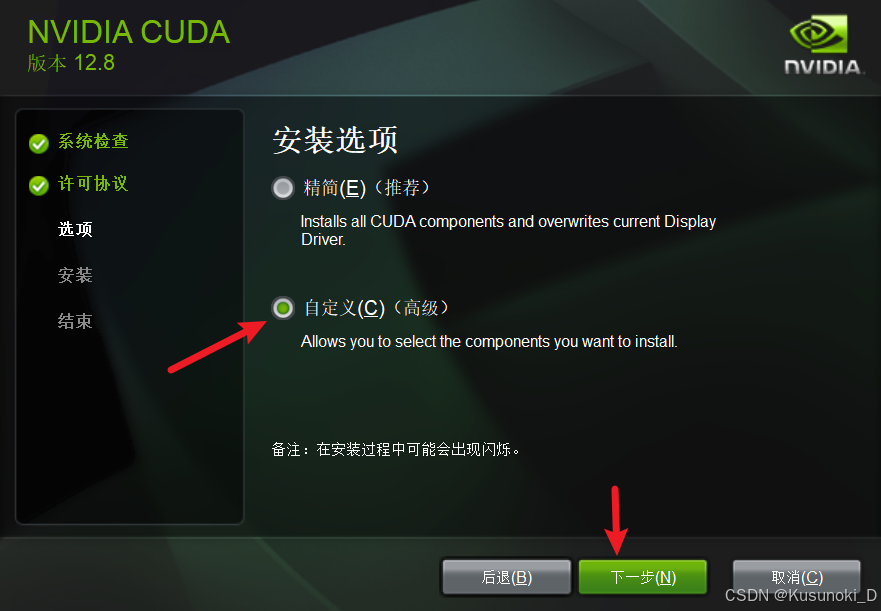
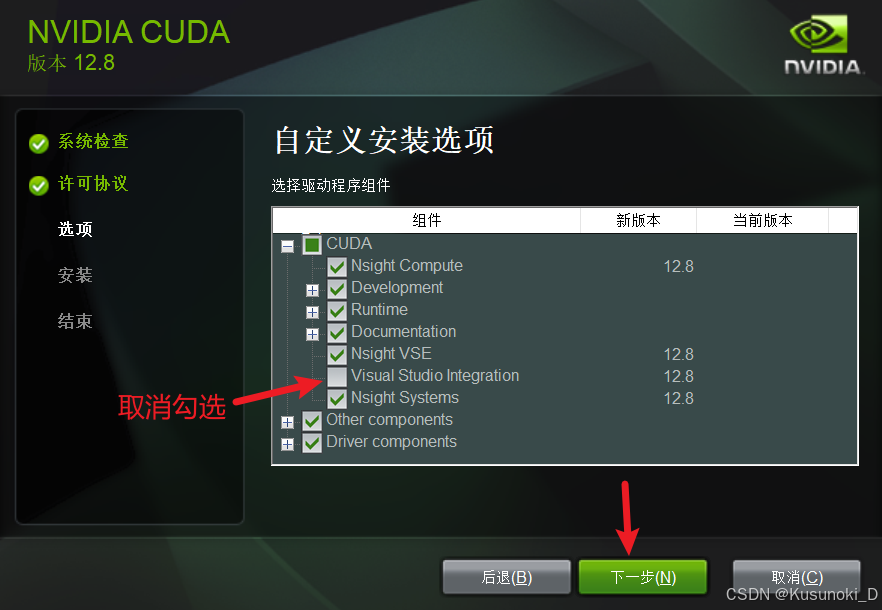
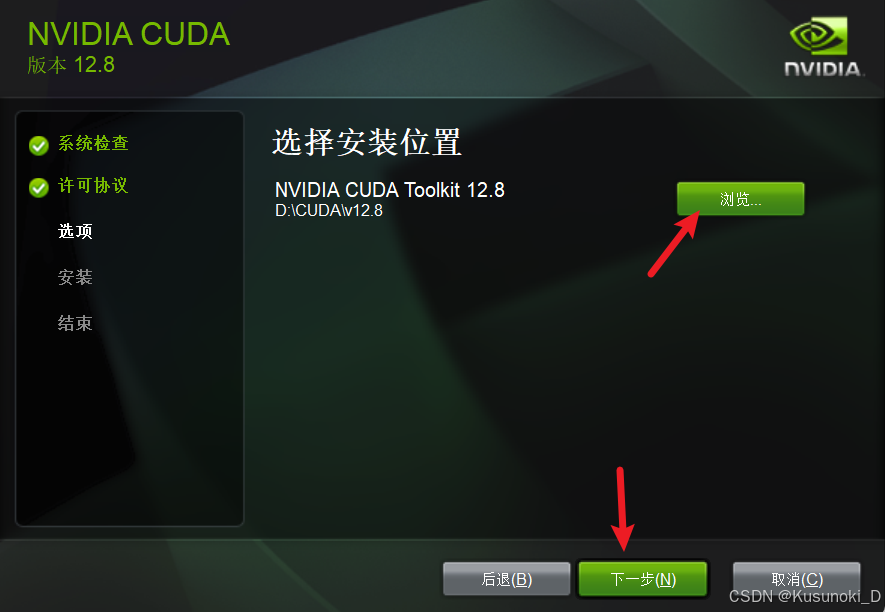
- 配置環境變量:系統屬性 → 環境變量 → 系統變量 → 雙擊 Path ,根據 CUDA 安裝的路徑新建以下幾條(如果沒有)。
D:\CUDA
D:\CUDA\v12.8\bin
D:\CUDA\v12.8\libnvvp
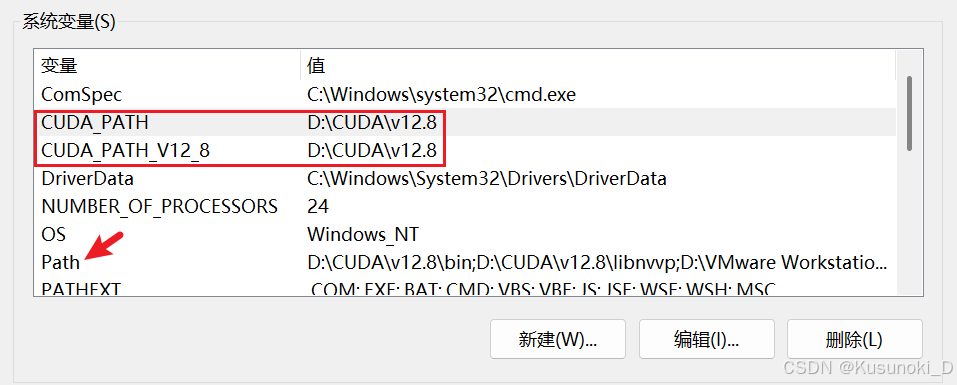
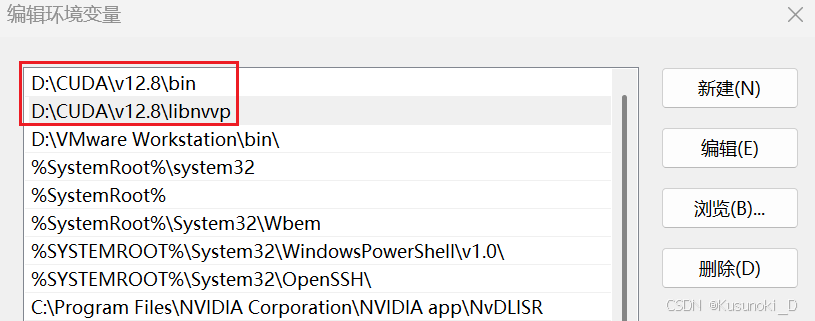
- 驗證 CUDA 是否安裝成功:打開命令提示符(Win + R,輸入 cmd),輸入
nvcc --version命令,如果命令行成功顯示了 CUDA 的版本信息,則表明 CUDA 安裝和環境變量配置已成功。

二、安裝 PyTorch
1. 創建虛擬環境
參考文章:【在 Anaconda 上安裝多版本 Python 環境并在 PyCharm 中配置】
- 打開 Anaconda Prompt ,輸入命令
conda create -n [名稱] python=[版本]創建一個新的虛擬環境。
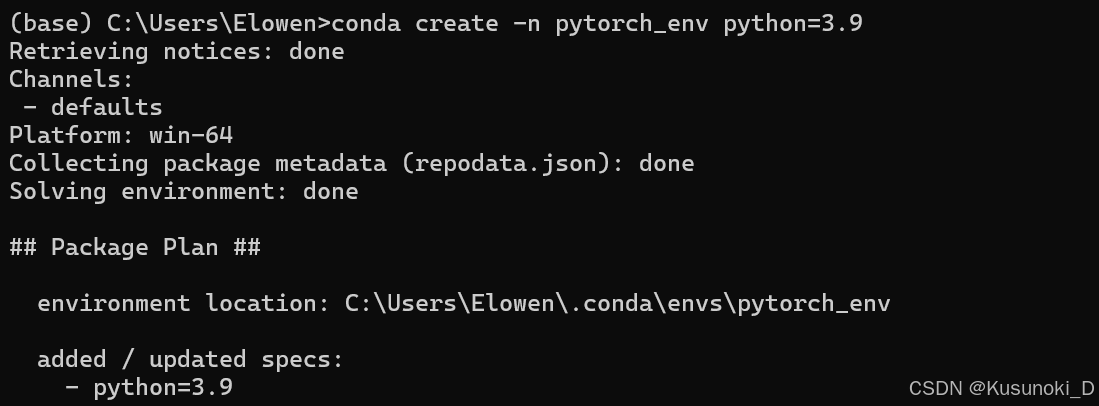
注意:如果想將虛擬環境放置在指定文件夾內,則以管理員身份運行 anaconda prompt ,然后運行命令:conda create --prefix [指定路徑\文件名] python=[版本]
參考文件:【【anaconda】conda創建、查看、刪除虛擬環境(anaconda命令集)】
- 環境創建完成后,輸入命令
conda activate [環境名稱]激活該環境。

2. 安裝 PyTorch
- 獲取 PyTorch 安裝命令:【Get Started】
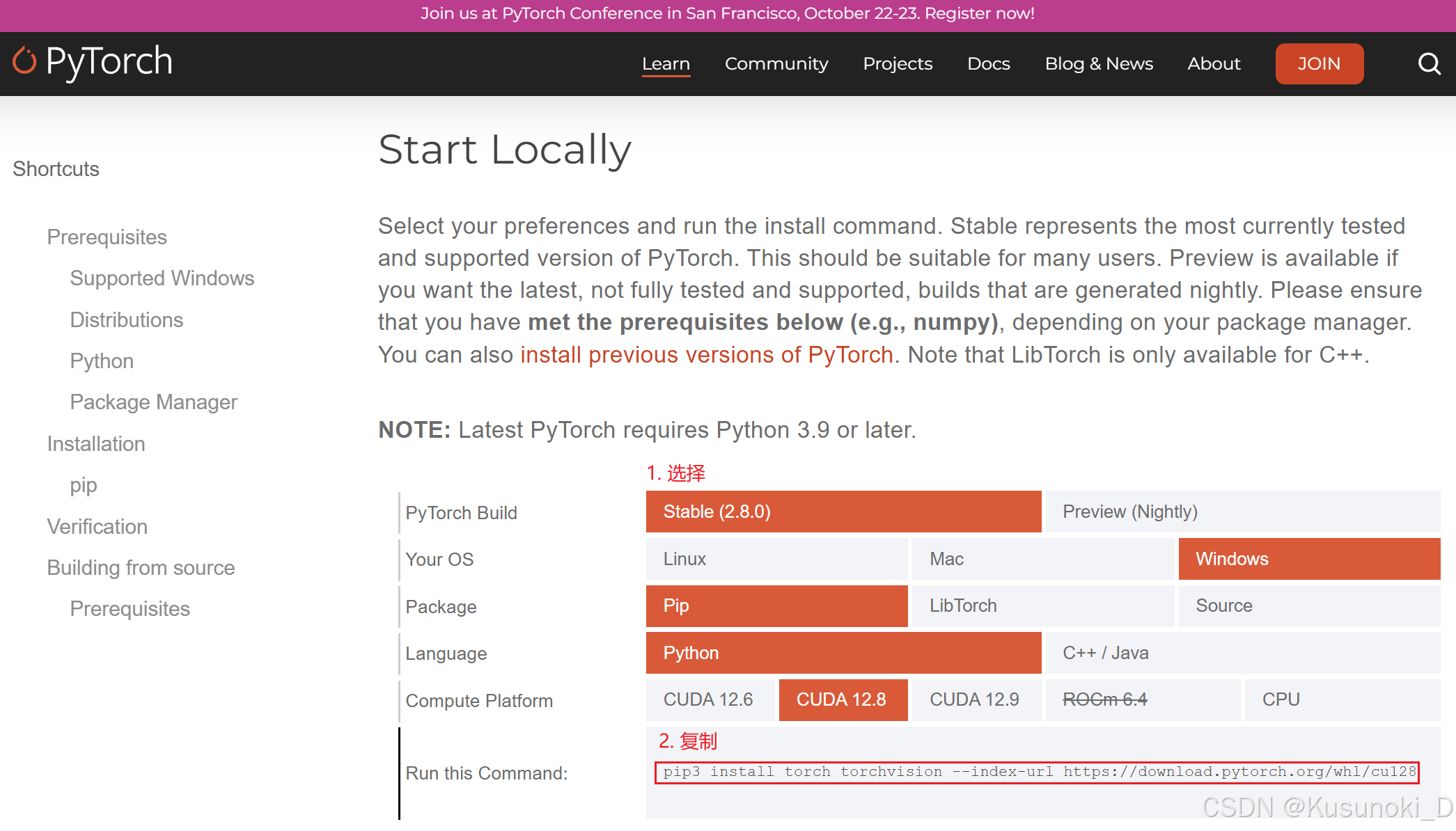
- 驗證 PyTorch 是否安裝成功:確保進入已激活的 PyTorch 虛擬環境中,依次輸入以下代碼并執行
python # 進入 Python 環境,若需要退出 Python 環境,請輸入 exit()
import torch
print(torch.__version__) # 輸出安裝的 PyTorch 版本號
print(torch.cuda.is_available()) # 成功檢測到 PyTorch 并可以使用 GPU

三、在 PyCharm 上創建一個 PyTorch 項目
- 文件 → 新建項目
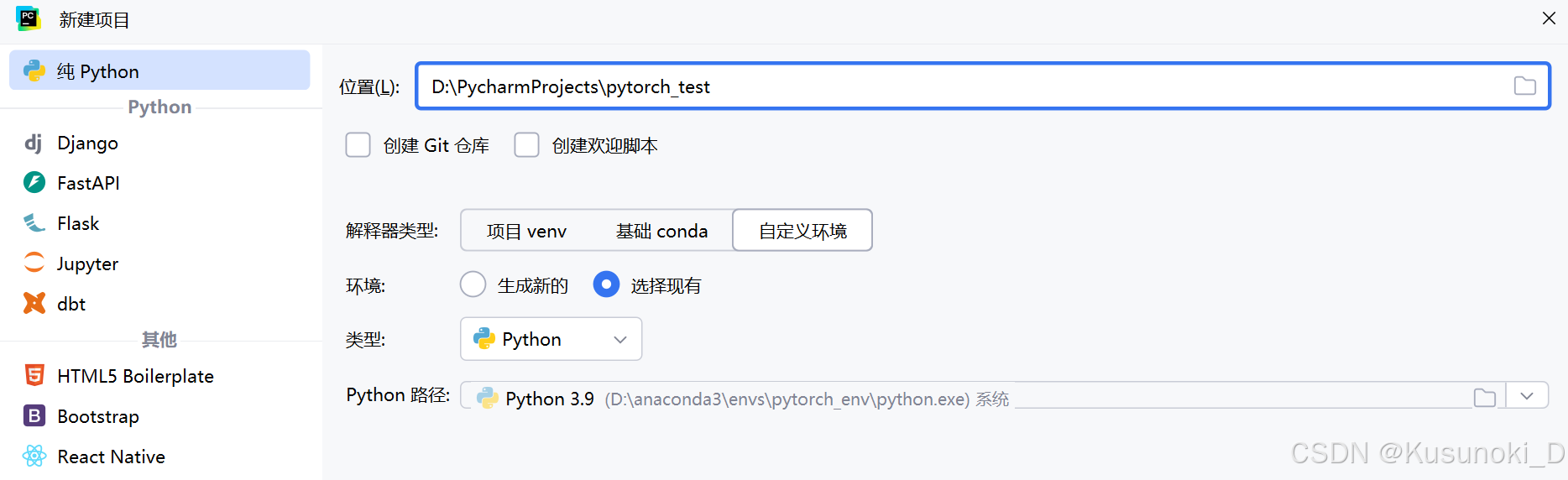
- 驗證是否成功
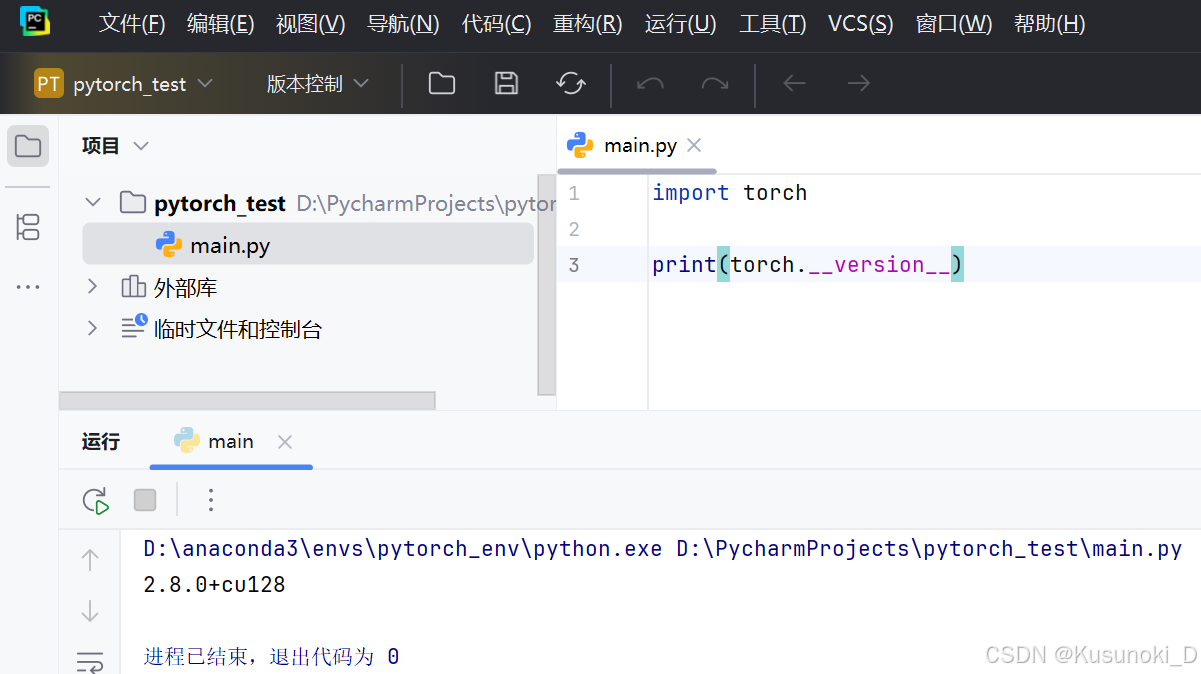




)
計算機視覺(opencv)實戰六——圖像形態學(腐蝕、膨脹、開運算、閉運算、梯度、頂帽、黑帽))


方法)





在圖像卷積中的工作方式)

)

![[系統架構設計師]安全架構設計理論與實踐(十八)](http://pic.xiahunao.cn/[系統架構設計師]安全架構設計理論與實踐(十八))
